VPN Server در کریو کنترل
VPN Server در کریو کنترل، یکی از مهمترین قابلیت های کریو کنترل، VPN سرور و پروتکل های Tunneling می باشد. VPN عبارت مختصر Virtual Private Network می باشد. این تکنولوژی این امکان را فراهم می آورد تا بتوان به یک یا چند کامپیوتر در یک شبکه Private متصل شویم که این اتصال از غالبا از طریق اینترنت شکل می گیرد. در سال های اخیر به دلیل افزایش کیفیت ارتباطات و اینترنت و همچنین امکان برقراری امنیت از طریق Tunnel ها از VPN به صورت گسترده استفاده می گردد. VPN قابلیت برقراری ارتباط امن و از راه دور ( Remote ) به یک شبکه Private را در اختیار کاربر قرار می دهد. به واسطه این رویکرد اتصال به چندین سرور به صورت بسیار امن امکان پذیر خواهد بود. همچنین VPN یک راهکار مناسب جهت جلوگیری از حملات Man in the Middle می باشد.
در VPN لایه های Encryption و Authentication به ارتباطات اضافه خواهند گردید تا از ترافیک ها در طول مسیر گذردهی محافظت به عمل آید. این لایه های امنیت همان Tunneling در VPN می باشد. با استفاده از مکانیزم Tunneling از داده ها در طول مسیر محافظت خواهد گردید و هیچ گونه تغییری در آن ها توسط مهاجمان انجام نخواهد گرفت. اطلاعات در مبدا رمزنگاری می گردند و این اطلاعات فقط در مقصد قابل رمزگشایی خواهند بود. همچنین لایه Authentication وظیفه احراز هویت را بر عهده خواهد داشت تنها افراد احراز هویت شده، امکان دسترسی به داده ها را خواهند داشت.
VPN Server در کریو کنترل
فهرست مطالب
مزایای VPN
- برقرای ارتباط امن در بستر اینترنت و متصل شدن به یک شبکه Private
- امکان برقراری ارتباط از راه دور ( Remote )
- امکان تغییر آدرس IP
- عملکرد بهتر
- استفاده امن از شبکه های wifi در مکان های عمومی
راه اندازی VPN سرور در کریو کنترل
جهت دسترسی به شبکه Private به صورت Remote نیاز به راه اندازی VPN server می باشد. در مرحله اول باید تنظیمات مربوط به منوی Interfaces را انجام دهیم به همین منظور از منوی پنل مدیریتی کریو کنترل گزینه Interfaces را انتخاب می نماییم. در این قسمت یک گزینه به عنوان IPsec and Kerio VPN Interfaces وجود دارد که در زیر مجموعه آن یک VPN Server قرار دارد. در قسمت IPv4 به صورت پیش فرض یک IP قرار دارد که می توان آن را با توجه به سیاست ها به آدرس دلخواه تغییر داد. باید دقت داشته باشید که این آدرس IP که در این قسمت قرار دارد، نباید با آدرس شبکه داخلی که در سناریو ما 192.168.2.0/24 می باشد تداخل داشته باشد.
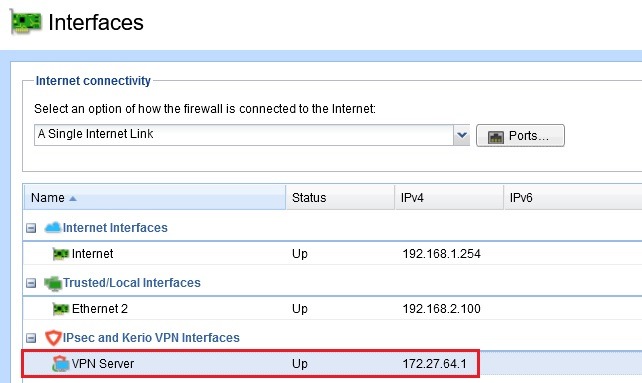
با دوبار کلیک بر روی گزینه VPN Server پنجره تنظیمات این قسمت در اختیار قرار می گیرد. گزینه Enable Kerio VPN Server حتما باید فعال باشد. همچنین اگر قصد اتصال گوشی موبایل یا تبلت و … به شبکه داخلی از طریق VPN را دارید باید گزینه Enable IPsec VPN Server را نیز فعال نماییم. در قسمت VPN Network می توان آدرس IP مربوط به شبکه VPN Server را تنظیم نمود. در تب IPsec VPN می توان یک رمز ( Preshared key ) استفاده کنیم که این گزینه برای کاربرانی است که قصد دارند از طریق IPsec با موبایل یا تبلت به VPN Server متصل گردند. باید در نظر داشته باشید که استفاده از Preshared key راهکار امنیتی مستحکمی محسوب نمی گردد.
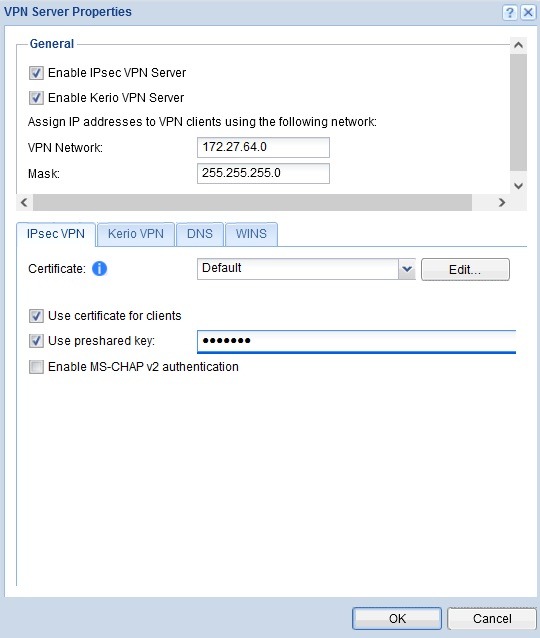
در تب Kerio VPN می توان از یک Certificate استفاده نمود اما در حالت پیشفرض Default Certificate انتخاب گردیده است. چنانچه گزینه VPN Clients access the internet through the VPN فعال باشد کاربران متصل به VPN قادر به دسترسی به اینترنت خواهند بود. توجه داشته باشید چنانچه از این گزینه استفاده نمودید می بایست در قسمت Traffic Rules نیز یک Rule جهت اجازه دسترسی کاربران VPN Server به اینترنت ایجاد نمایید.

در صورت پیش فرض تمامی کاربران VPN Server به شبکه های داخلی درون کریو کنترل Route خواهند داشت اما چنانچه قصد تعریف مسیر ها و Route های دیگر را دارید با استفاده از گزینه Custom Routes می توان به تنظیمات مربوط به این قسمت دست پیدا نمایید.
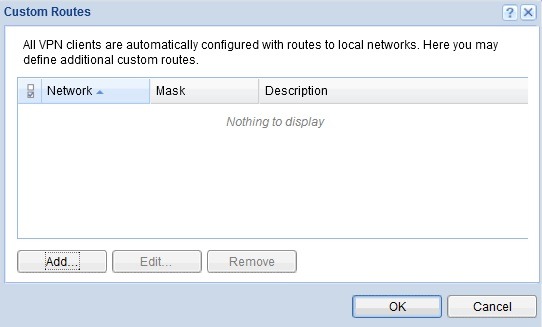
در تب DNS استفاده از DNS Server کریو کنترل به صورت پیش فرض انتخاب گردیده و در صورت نیاز می توانید با استفاده از گزینه Use Specific DNS server یک DNS server خاص را مقدار دهی نمایید. همچنین اگر Domain Suffix خاصی را در شبکه مد نظر داریم می توان از گزینه Use Specific domain Suffix استفاده نماییم در غیر این صورت به صورت پیش فرض گزینه Automatically select the domain suffix انتخاب می گردد.
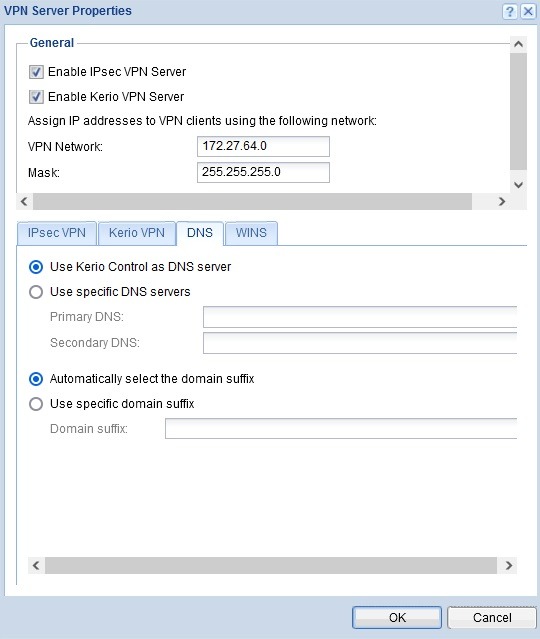
چنانچه قصد استفاده از Wins Server ها را داشته باشیم با استفاده از تب WINS به تنظیمات مربوط به آن دسترسی پیدا می نماییم که در حالت پیش فرض روی گزینه Detect WINS server automatically می باشد و اگر قصد داریم به صورت خاص یک سرور را تعریف نماییم از گزینه Use specific WINS server استفاده می کنیم.
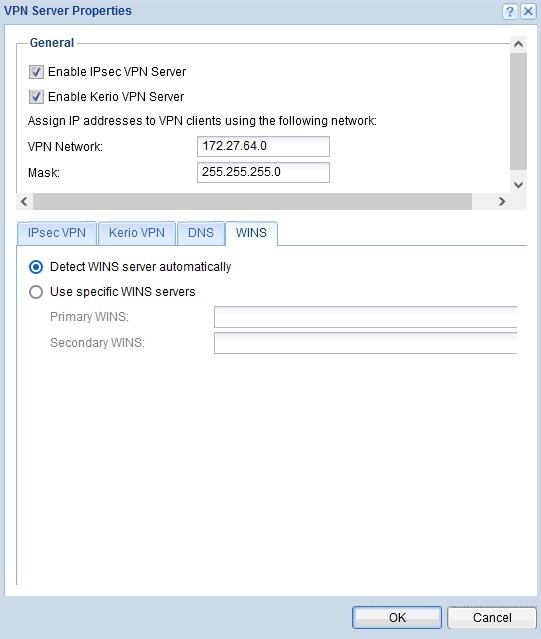
پس از انجام مراحل فوق همانطور که اشاره شد می بایست در قسمت Traffic Rules ، Rule از پیش ایجاد شده جهت دسترسی کاربران VPN به شبکه داخلی با نام Local Traffic فعال باشد و در قسمت Source حتما VPN clients نیز وجود داشته باشد. همچنین اگر گزینه مربوط به دسترسی کاربران VPN به اینترنت را را فعال نمودید باید این اطمینا حاصل شود در قسمت Traffic rules و Rule از پیش ایجاد شده Internet access فعل و در قسمت Source حتما VPN Clients وجود داشته باشد.

مرحله بعدی دسترسی کاربران مورد نظر جهت برقراری ارتباط VPN می باشد. جهت اعطای این دسترسی باید از منوی کنسول مدیریتی کریو کنترل گزینه Users را انتخاب می نماییم. بر روی کاربر مورد نظر دوبار کلیک نموده تا تنظیمات مربوط به کاربر در دسترس قرار گیرد. سپس در تب Rights گزینه User can connect using VPN را فعال می نماییم.
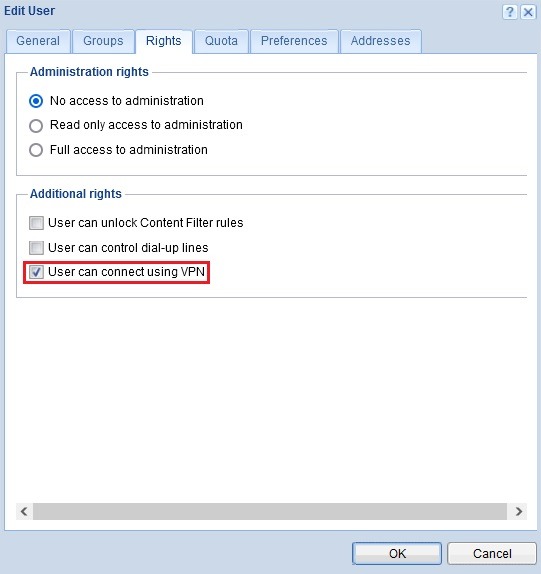
همچنین اگر قصد داشته باشیم به کاربر مورد نظر یک آدرس IP مشخصی را اختصاص دهیم در تب Addresses گزینه VPN client address را فعال نموده و آدرس IP را وارد می نماییم.
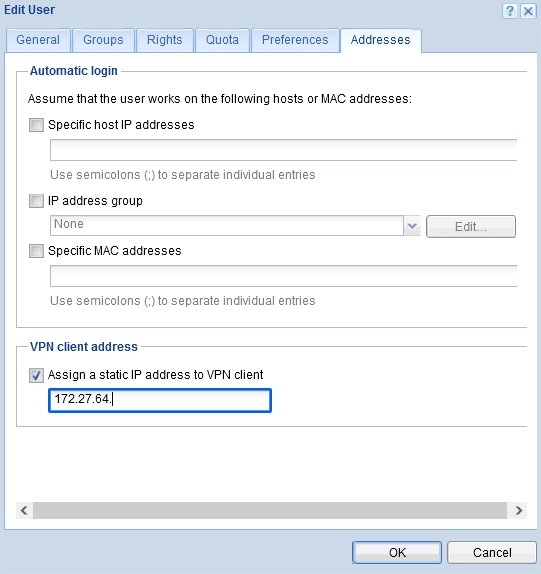
در مرحله پایانی بر روی کلاینت هایی که قصد برقراری ارتباط VPN به شبکه داخلی را دارند می بایست نرم افزار Kerio Control VPN client را نصب نماییم. پس از نصب نرم افزار در قسمت سرور می بایست آدرس Public IP سرور کریو را وارد نماییم و در قسمت Username نام کاربری و در قسمت Password نیز رمز کاربر کریو کنترل را وارد می نماییم.

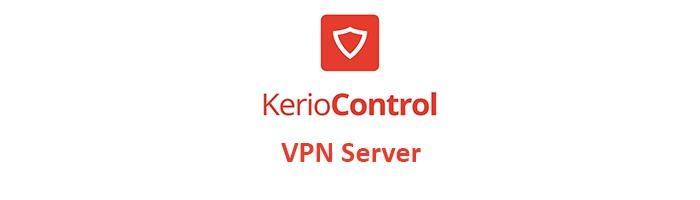













نظرات کاربران